So beheben Sie den WordPress White Screen of Death
Veröffentlicht: 2019-10-27Zählt der WordPress White Screen of Death zu den stressigsten WordPress-bezogenen Erfahrungen, die Sie wahrscheinlich jemals machen werden? Stressig oder nicht, es ist enorm frustrierend, einen weißen Bildschirm zu finden, auf dem Ihre schöne Website zuvor angezeigt wurde, und zweifellos möchten Sie ihn reparieren ... und zwar schnell!
Glücklicherweise ist es normalerweise ziemlich einfach, den weißen Bildschirm des Todes zu reparieren. Dies wird in Chrome als HTTP ERROR 500 oder in Firefox als echte weiße Seite angezeigt.
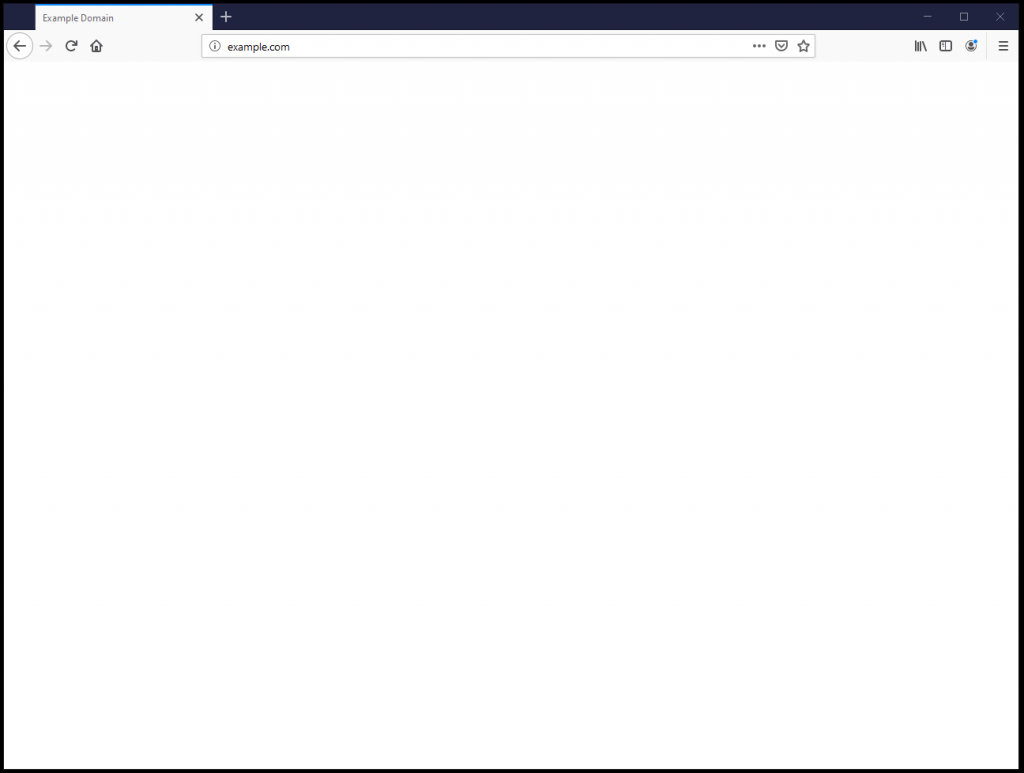
Wenn Ihre Seite so aussieht, schauen wir uns einige der möglichen Übeltäter an!
Admin oder nicht Admin?
Das Wichtigste zuerst … können Sie sich in Ihren WordPress-Adminbereich einloggen? Die meisten weißen Bildschirme werden durch PHP-Codefehler oder ein Speicherlimit verursacht. Es ist einfach, dies zu überprüfen, indem Sie versuchen, sich in Ihren WordPress-Adminbereich einzuloggen. Gehen Sie dazu zu Ihrer Website-Domain und fügen Sie /wp-admin zur Adresse hinzu (z. B. example.com/wp-admin).
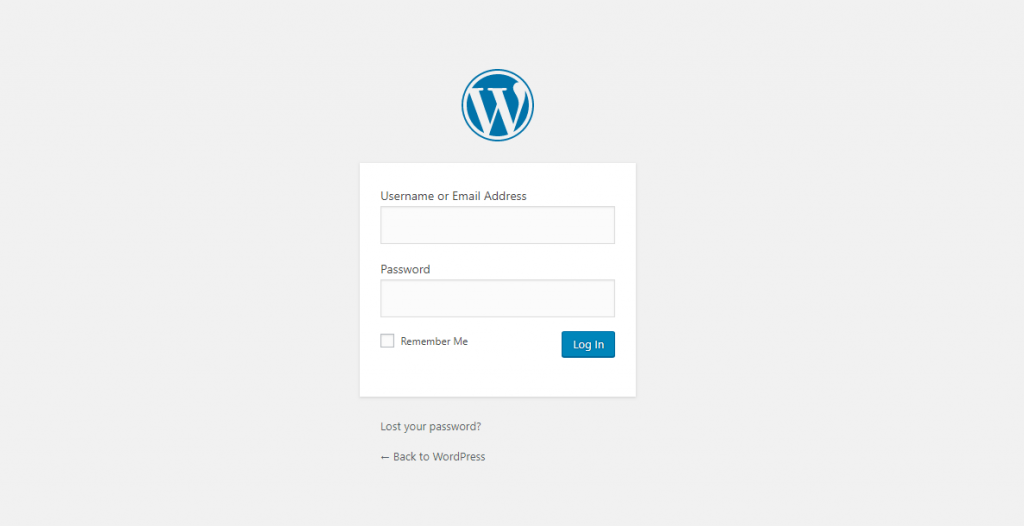
Wenn Ihnen ein WordPress-Anmeldebildschirm angezeigt wird, können wir mit der Fehlerbehebung beginnen.
Verursacht ein schlechtes Plugin den White Screen of Death?
Vermutlich hat Ihre Website vor nicht allzu langer Zeit einwandfrei funktioniert. Dies bedeutet, dass das Problem normalerweise auf eine kürzlich an Ihrer Website vorgenommene Änderung zurückzuführen ist, und in 9 von 10 Fällen war diese Änderung ein Plugin, das entweder aktualisiert wurde, oder ein neues Plugin, das gerade installiert wurde.
Der schnellste Weg, um zu testen, ob der White Screen of Death auf ein Plugin-Problem zurückzuführen ist, besteht darin, alle zu deaktivieren und dann Ihre Website zu überprüfen, um zu sehen, ob das Problem behoben wurde.
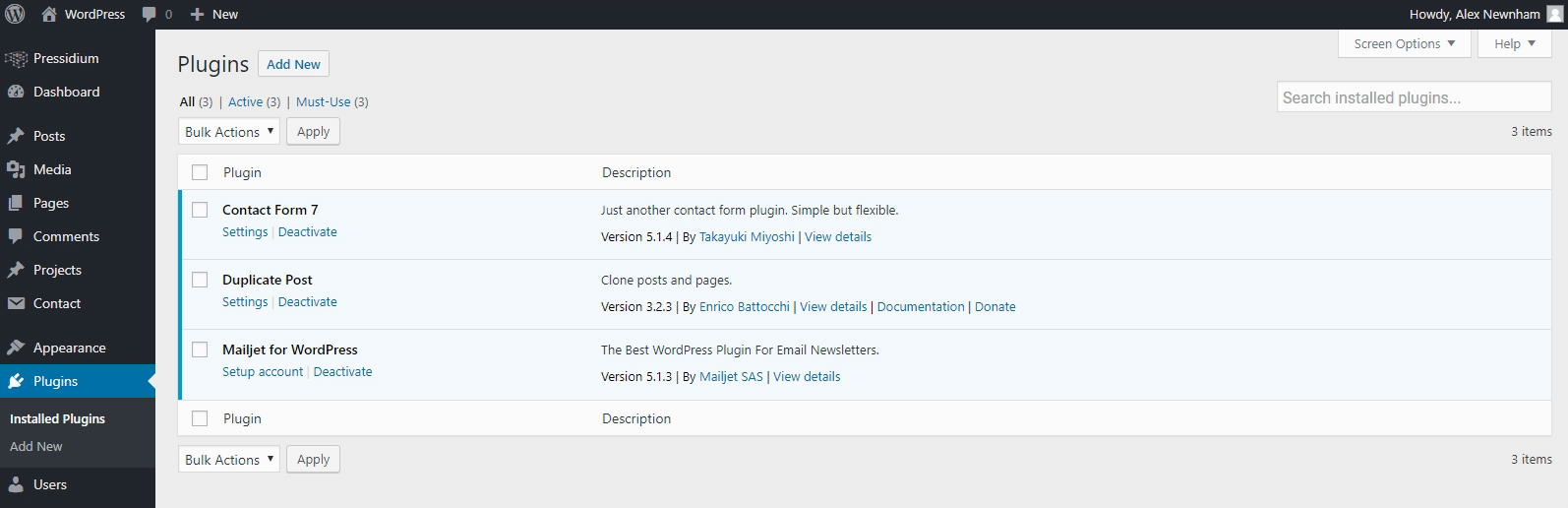
Am besten öffnen Sie ein Inkognito-Fenster und überprüfen die Website von hier aus, um Caching-Probleme mit Ihrem normalen Browser zu vermeiden.
Wenn der weiße Bildschirm des Todes verschwunden ist und durch den herrlichen Anblick Ihrer Website ersetzt wurde, dann atmen Sie erleichtert auf! Keine Panik, wenn Ihre Website danach komisch aussieht ... wenn Sie ein Seitenerstellungs-Plugin wie Elementor oder Visual Composer verwenden, sieht Ihre Website aus, als wäre sie mit dem Layout überall verrückt geworden. Keine Sorge, sobald das Seitenerstellungs-Plug-in wieder aktiviert ist, sieht Ihre Website wieder normal aus.
Wenn also der weiße Bildschirm des Todes verschwunden ist, wissen Sie, dass der Übeltäter ein Plugin ist. Sie müssen nur herausfinden, welche! Das sollte einfach sein (aber vielleicht etwas mühsam!). Aktivieren Sie einfach das erste Plugin ganz oben in Ihrer Plugin-Liste und aktualisieren Sie dann die Website in Ihrem Inkognito-Fenster. Ist der weiße Bildschirm zurückgekehrt? Wenn nicht, fahren Sie mit einem Plugin nach dem anderen fort, bis Sie den Übeltäter gefunden haben.
Sobald Sie sich identifiziert haben, sind Ihre Optionen entweder:
- Verwerfen Sie das Plugin und ersetzen Sie es durch eine Alternative
- Wenden Sie sich an den Plugin-Autor und prüfen Sie, ob er weiß, dass es einen Fehler gibt und ob er behoben wird.
Eine dritte Möglichkeit besteht darin, Ihre Website zurückzusetzen und eine Version des Plugins zu verwenden, die zuvor funktioniert hat. Die Realisierbarkeit dieser Option hängt davon ab, ob Sie ein Backup Ihrer Website haben, bevor die Probleme begannen (Pressidium speichert fortlaufende Backups für Ihre Website für 30 Tage, aus denen Sie auswählen können) und ob der Plugin-Fehler mit einem Thema oder WordPress zusammenfiel oder nicht Core-Update.
Wenn die Plugin-Inkompatibilität auf ein Design- oder Core-Update zurückzuführen ist, ist es möglicherweise keine gute Idee, die alte Version zu verwenden, da Sie sich möglicherweise Sicherheitslücken aussetzen könnten. Letztendlich ist es keine praktikable Strategie, eine veraltete WordPress-Website zu pflegen, nur weil die Aktualisierung Ihre Website beschädigt. Sie müssen das Plugin reparieren oder ein anderes finden.
Probleme mit White-Screen-Designs
Ähnlich wie bei Plugins könnte ein Theme-Update die Hauptursache für Ihren weißen Bildschirm des Todeselends sein. Hut ab vor Ihnen, dass Sie ein fleißiger Website-Besitzer sind und Ihr Design auf dem neuesten Stand halten, aber wenn Sie eine neue Designversion (oder sogar ein brandneues Design) installiert haben und jetzt einen weißen Bildschirm des Todes haben, dann ist das Design wahrscheinlich Schuldiger.
Gehen Sie zum Testen zur Registerkarte Darstellungen und klicken Sie dann auf Themen. Sie werden wahrscheinlich ein WordPress-Standardthema zur Verfügung haben (wenn nicht, wählen Sie „Neu hinzufügen“ und laden Sie es von hier herunter). Klicken Sie auf das Thema (in diesem Beispiel 2019) und wählen Sie dann „Aktivieren“.
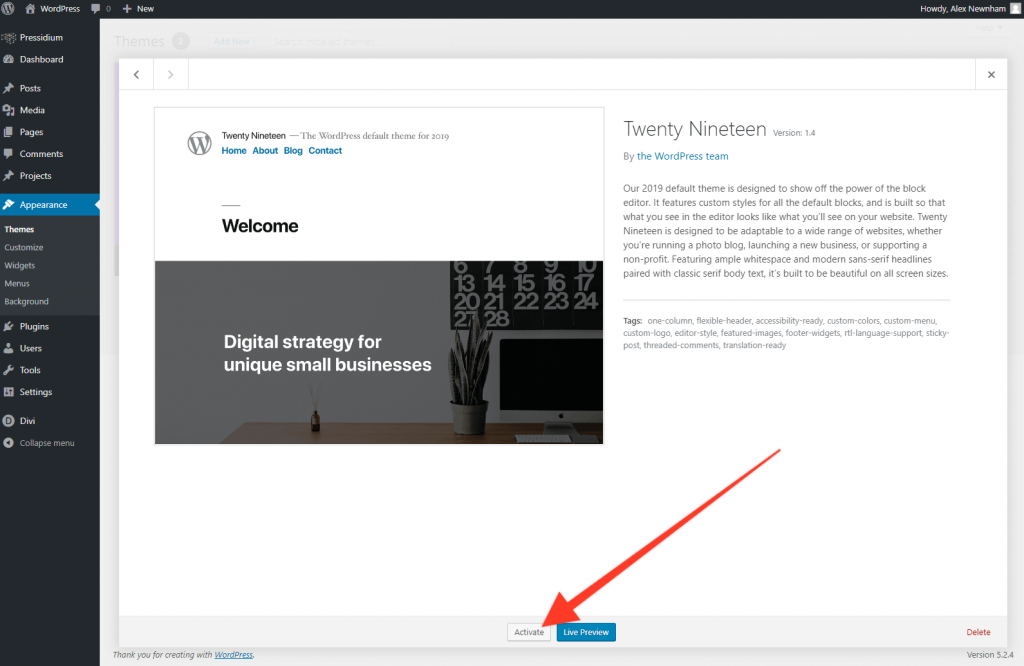
Gehen Sie zurück zu Ihrem Inkognito-Fenster und aktualisieren Sie Ihre Website. Wenn es ohne weißen Bildschirm geladen wird, dann Bingo! Sie haben das Problem als Ihr Thema identifiziert. Um dies zu beheben, müssen Sie sich an den Designentwickler wenden und nachsehen, ob er Probleme mit der neuesten Version seines Produkts festgestellt hat. Sie haben die Möglichkeit, zu versuchen, eine frühere Version des Designs zu installieren, aber seien Sie wie bei Plugins vorsichtig, dass Sie nicht dauerhaft mit einer alten (und möglicherweise unsicheren) Version Ihres Designs hängen bleiben. Die Wiederherstellung einer früheren (funktionierenden) Kopie Ihrer Website verschafft Ihnen etwas Luft, um das Problem zu beheben, aber Sie müssen das Problem beheben!

Die Staging-Server von Pressidium bieten Ihnen die perfekte Testumgebung, um Änderungen bereitzustellen und zu testen. Wenn Sie zufrieden sind, dass Sie das Problem gelöst haben, können Sie Updates auf Ihre Live-Site übertragen. In der Zwischenzeit läuft auf Ihrer Live-Website jedoch alles wie gewohnt, ohne Unterbrechung für Ihre Benutzer.
Zugriff auf Plugins und Themes über SFTP
Wenn Sie nicht auf Ihren WordPress-Admin zugreifen können und beim Besuch Ihres Website-Admin-Bereichs (example.com/wp-admin) immer noch einen weißen Bildschirm des Todes erhalten, müssen Sie versuchen, sowohl Ihr Design als auch Ihre Plugins über SFTP zu deaktivieren. Dies ist einfach zu tun.
Laden Sie zunächst eine FTP-Lösung wie Cyberduck, Filezilla oder WinSCP herunter. Richten Sie dies ein und verbinden Sie sich dann mit den von ihnen bereitgestellten Anmeldeinformationen mit Ihren Webhost-Servern. Wie das geht, erfahren Pressidium-Kunden hier.
Plugins deaktivieren
Navigieren Sie zu Ihrem Plugins-Ordner. Dies ist normalerweise unter wp-content > plugins > . Klicken Sie mit der rechten Maustaste auf das erste Plugin in Ihrer Liste und fügen Sie dann das Wort „old“ an das Ende davon, sodass es so aussieht:
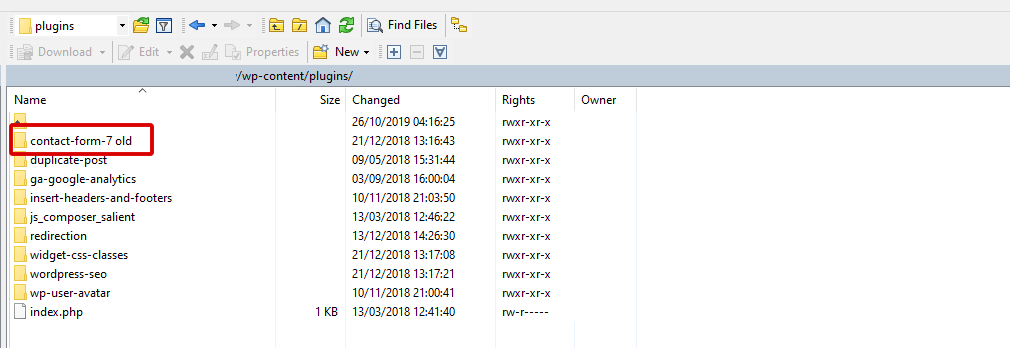
Dadurch wurde das Plugin effektiv deaktiviert. Sie können jetzt zu Ihrem Inkognito-Browser gehen und Ihre Website testen. Lädt es? Ist der weiße Bildschirm weg? Wenn ja, dann haben Sie Ihr problematisches Plugin gefunden und sollten jetzt über WP Admin auf Ihre Website zugreifen können. Wenn nicht, nennen Sie das nächste Plugin auf Ihrer Liste „alt“ und testen Sie weiter.
Deaktivieren Sie Ihr Thema
Sie können einem sehr ähnlichen Prozess folgen, um Ihr Design zu deaktivieren. Gehe zu wp-content > themes und öffne diese Datei. Ihre Themen werden aufgelistet. Ändern Sie die Hauptthemendatei auf „alt“, und dies zwingt WordPress, das nächste verfügbare Thema zu verwenden. Testen Sie Ihre Website und wenn der weiße Bildschirm des Todes verschwunden ist, haben Sie Ihren Übeltäter gefunden.
Syntaxfehler
Wenn Sie in Ihren Website-Code gegraben haben und dann den weißen Bildschirm des Todes erhalten haben, dann haben Sie wahrscheinlich etwas falsch gemacht! Es erstaunt mich immer wieder, wie nur ein einziges Zeichen an der falschen Stelle ausreicht, um Ihre WordPress-Website dazu zu bringen, einen weißen Bildschirm des Todes zu werfen.
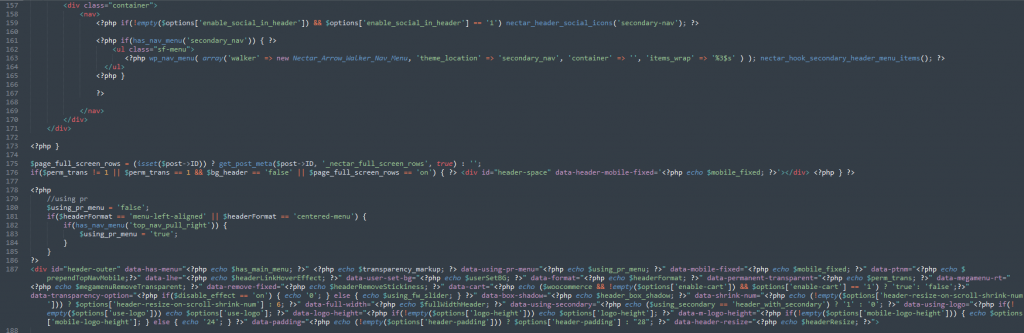
Die erste Frage, die Sie sich stellen müssen, ist, warum Sie den Code auf einer Live-Website bearbeitet haben. Hände hoch, wir haben es wahrscheinlich alle schon einmal gemacht, aber es ist ein großes Nein, nein, und das ist der Grund. Genau aus diesem Grund bietet Pressidium Staging-Sites für alle unsere Pläne an. Sie können Ihre Site schnell klonen, um Updates zu testen, bevor Sie sie wieder live bereitstellen, wenn Sie sicher sind, dass Sie keine Fehler gemacht haben und alles in Ordnung ist.
In diesem Fall haben Sie zwei Möglichkeiten:
- Stellen Sie mithilfe eines Backups eine frühere Version Ihrer Website wieder her.
- Finden Sie heraus, wo Sie Ihren Fehler in Ihrem Code gemacht haben, und korrigieren Sie ihn.
Das Zurücksetzen auf ein früheres Backup mit Pressidium ist schnell und einfach durchzuführen. Melden Sie sich einfach bei Ihrem Dashboard an und navigieren Sie dann zu Backups. Wählen Sie ein Datum aus und klicken Sie dann auf Wiederherstellung anfordern.
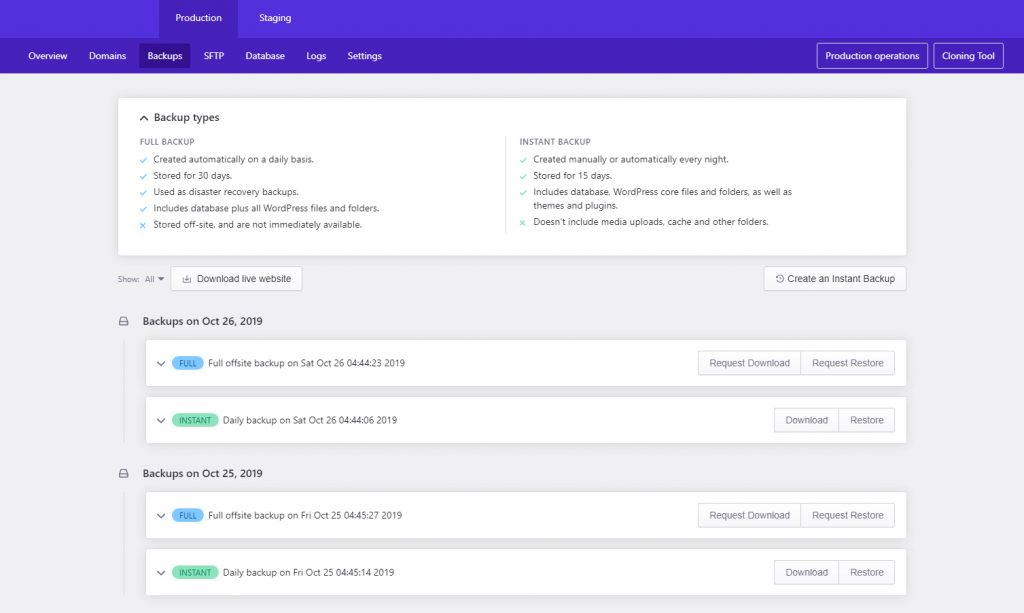
Weiteres Debuggen des White Screen of Death
Wenn keiner der oben genannten Schritte funktioniert hat oder Sie das Problem etwas tiefer untersuchen möchten, können Sie den WordPress-Debugging-Modus aktivieren.
Starten Sie dazu Ihr FTP-Programm erneut und suchen Sie die Datei mit dem Namen „wp-config.php“. Suchen Sie nach einer Zeile, die den Text 'define ('WP_DEBUG') enthält, und ändern Sie dann 'false' in 'true'

Aktualisieren Sie nun Ihre Website und Sie sehen eine Reihe von Fehlermeldungen auf Ihrem weißen Bildschirm. Wenn Sie mit der Codierung zufrieden sind, erhalten Sie möglicherweise die Informationen, die Sie benötigen, um einzutauchen und das Problem zu beheben.
Nächste Schritte
Es gibt ein paar andere Probleme, wie z. B. Speicherbeschränkungen, die Ihren White Screen of Death verursachen könnten. Aufgrund der unterschiedlichen Art und Weise, wie Ihr Webhost Ihrer Website Speicher zuweist, wenden Sie sich am besten an sein Support-Team. Wenn Sie versuchen möchten, Ihren verfügbaren Speicher zu erhöhen, fragen Sie sie einfach und sie sollten Ihnen helfen können. Fragen Sie sie auch nach dem Problem, das Sie haben. Einige Gastgeber werden hilfreich sein, andere weniger.
Wenn Sie vom Support-Team Ihres Hosts abgespeist werden, empfehlen wir Ihnen ernsthaft, zu einem hilfreicheren, dedizierten WordPress-Host wie Pressidium zu migrieren. Unsere DevOps-Ingenieure sind WordPress-Experten und helfen unseren Kunden gerne bei der Lösung anspruchsvoller Probleme wie dem White Screen of Death. Unsere fantastische tägliche und Snapshot-Backup-Funktion hilft auch dabei, Probleme wie dieses schnell zu lösen, was Ihnen einen enormen Vertrauensschub gibt, dass Ihre Website in sicheren Händen ist. Erfahren Sie hier mehr über die Pressidium-Plattform.
Wir hoffen, dass dieser Artikel Ihnen geholfen hat, Ihr Problem mit dem White Screen of Death zu lösen. Und wenn Sie noch versuchen müssen, das Problem anzugehen, dann viel Glück!
